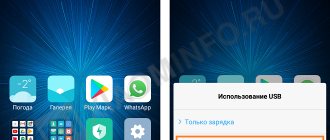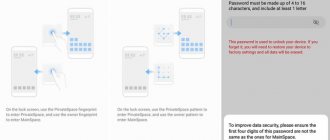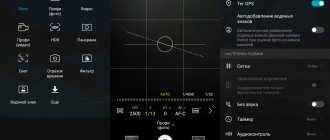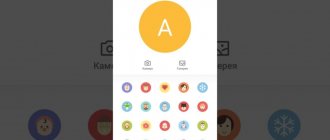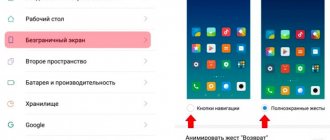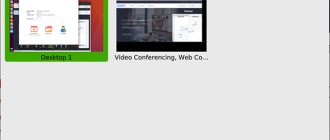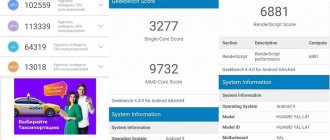Как включить или отключить автозагрузку и синхронизацию
Перед тем, как начинать работу, следует убедиться, что Google аккаунт активен. После этого, рекомендуется выполнить алгоритм действий:
- открыть сервис «Google Фото» на смартфоне с системой Android;
- наверху дисплея есть кнопка «Меню», нажать ее;
- следом кликается клавиша «Настройки», после «Автозагрузка и синхронизация»;
- ползунок необходимо перевести в нужный режим, включить или отключить.
Когда место в хранилище полностью закончилось, требуется прокрутить страницу до конца и нажать надпись «Выключить автозагрузку». Нужно помнить, что удаление «Google Фото» с телефона не отключит автоматически синхронизацию и автозагрузку. Это нужно сделать до того, как удалить сервис, выполнив вышепредставленные инструкции.
Эти функции можно выключать и просто так, не ожидая, когда в облаке закончится память. Однако такие действия могут привести к некорректной работе, например, при изменении документа на смартфоне, файл останется в прежнем виде на ПК. Поэтому важно отключать такие опции только в том случае, если закончился предоставленный объем.
Также данные опции повышают конфиденциальность и отображают изменения, которым подверглись документы, на всех подключенных устройствах, будь то компьютер, ноутбук, планшет или телефон. Поэтому не рекомендуется отключать их без большой необходимости.
Как изменить настройки автозагрузки
Нужно сказать, что любые изменение параметров автозагрузки также повлияют на другие программы, которые используют данную услугу, к примеру, Google Диск. Изменить настройки можно следующим образом:
- для выбора профиля, куда будут загружаться документы, нужно во вкладке «Аккаунт для автозагрузки» нажать на название требуемого аккаунта;
- чтобы изменить габариты загружаемых файлов, например фото, следует кликнуть на «Размер фотографий»;
- нужно нажать по надписи «Выбранные папки», когда необходимо настроить автозагрузку видео и снимков из определенных папок;
- можно загружать файлы в режиме роуминга, для этого в пункте «Когда загружать» переключатель устанавливается в состояние включения.
В том случае, когда пользователю требуется срочно загружать информации и при этом отсутствует подключение к Wi-Fi, можно воспользоваться мобильной связью. Для этого в пункте «Использовать мобильный Интернет» следует установить ползунок «Фото» или «Видеозапись» в положения включения.
При этом рекомендуется помнить, что обслуживающий мобильный провайдер сети может взять плату, это регулируется подключенным тарифным планом.
Популярные облачные сервисы для хранения данных
Большинство сервисов доступны бесплатно, поэтому место на диске ограничено, а в процессе использования приложения разработчик может вставлять рекламу. Дополнительные мегабайты памяти — это еще один способ заработка для владельцев виртуальных накопителей.
К популярным хранилищам относятся приложения, предлагающие наибольший объем памяти и расширенные функции сервиса.
«Яндекс.Диск»
Российский IT-гигант Яндекс.Диск предлагает стабильное онлайн-хранилище на 10 Гб памяти. Увеличить этот объем возможно, участвуя в акциях компании. Для клиентов сервиса доступны:
- удобный интерфейс;
- высокая скорость загрузки данных;
- доступность использования документов в режиме офлайн;
- возможность хранения неограниченного количества фото для тех, кто установит мобильное приложение.
Встроенная синхронизация с гаджетами экономит время. Есть функция интеграции с Office Online.
Для входа в «Яндекс.Диск» нужно пройти авторизацию с помощью e-mail и можно пользоваться облаком на Андроиде.
Google Диск
Google Диск — одно из самых распространенных облачных хранилищ. Находится в установленных программах Android и привязано к учетной записи, поэтому проходить регистрацию повторно не требуется. Синхронизация файлов происходит в автоматическом режиме.
У удаленного накопителя Google есть свои выгоды:
- из всех облачных хранилищ поддерживает наибольшее разнообразие форматов;
- есть настраиваемые дополнения;
- сервис связан с Google Документами и Google Таблицами и позволяет работать с материалами без загрузки на физический носитель;
- бесплатный объем памяти 15 Гб.
Дополнительное место на диске можно приобрести, выбрав подходящий вариант среди подписок Google One.
Mail.Ru
Mail.Ru — один из топовых сервисов на российском рынке. Предоставляет пользователям небольшой объем памяти — 8 Гб. Облако доступно после прохождения регистрации.
К преимуществам стоит отнести:
- возможность работы с документами без интернета;
- одновременное пользование накопителем с нескольких устройств;
- функцию совместного просмотра и редактирования для командной работы;
- ссылки можно отправлять несколькими вариантами: через социальные сети, e-mail, с помощью СМС и мессенджеров.
Microsoft OneDrive
Облачное хранилище предоставляет пользователям 5 Гб свободного места, которое можно расширить до 1 ТБ покупкой подписки Microsoft 365. Имеет расширенные функции и пользуется репутацией одного из самых надежных виртуальных накопителей.
В работе с OneDrive есть ряд плюсов:
- несмотря на небольшой объем изначальной памяти, дополнительное место стоит недорого;
- работает с большим количеством языков;
- интеграция с Office Online;
- возможность управления папками;
- доступна функция совместного редактирования документов и групповой работы;
- автоматическая синхронизация с устройствами, поддерживающими Windows.
pCloud
Хранилище pCloud предоставляет пользователям максимальную защиту данных, используя особую систему шифрования. Однако эта услуга доступна только в платной версии. В бесплатном доступе 10 Гб памяти.
Основные преимущества:
- единоразовая пожизненная подписка гарантирует полную конфиденциальность файлов в облаке;
- автозагрузка на диск информации с гаджета;
- офлайн-доступ к информации в накопителе;
- есть аудио и видеоплеер, в котором удобно хранить книги, музыку.
Стоимость подписки сравнительно выше других облачных сервисов, но не требует продления.
DropboX
Приложение DropboX имеет приятный дизайн и понятный интерфейс. Явный недостаток — максимум 2 Гб памяти в бесплатной версии. Покупка семейной подписки позволяет работать с хранилищем одновременно шести пользователям.
Среди плюсов можно выделить:
- отсканированные документы сохраняются в формате pdf с высоким разрешением;
- удобная функция Dropbox Spaces позволяет добавлять к папкам описания, списки, задания и ссылки;
- стандартная возможность совместного доступа к файлам;
- как и в приложении pCloud, вся информация защищена дополнительным шифрованием.
Незначительный объем предоставляемого места на диске компенсируется доступной абонентской платой.
MEGA
Это облачное хранилище предоставит в пользование 50 Гб памяти на пробный месяц и 15 Гб в последующие абсолютно бесплатно. Mega имеет опцию автоматической выгрузки фото на диск.
Особенности:
- система шифрования файлов для защиты информации;
- неограниченное количество пользователей, которым можно выдать доступ к размещенным в облаке материалам;
- удобный поиск в файловой системе;
- возможность блокировки приложения с помощью PIN-кода.
При оплате премиум-пакета память можно расширить до 4 ТБ.
Функции и возможности облака
Как уже было сказано, основная функция платформы — сохранять данные. Однако это не единственная ее возможность, есть и другие интересные опции. Они представлены в следующем списке:
- организация совместной работы с информацией;
- можно редактировать файлы;
- в аккаунте можно создавать презентации, таблицы и папки;
- есть функция настройки доступа, то есть данные будут видны только избранным людям;
- можно сортировать документы так, как нужно.
Используя весь функционал облака можно значительно облегчить работу с документами, сделав ее более комфортной не только для себя, но и для тех, кто работает в команде с самим пользователем.
Нужно сказать, что опция по настройке доступа к данным больше всего пригодится компаниям и различным организациям, которым требуется очертить круг лиц, получающих разрешение на использование и редактирование определенной информации.
Что такое облако в телефоне и зачем оно нужно
Под облаком можно представит платформу как виртуальную флешку, на которую перемещается некий объем информации. USB-устройство пользователь должен постоянно иметь при себе, чтобы иметь доступ к загруженным сведениям, в то время как доступ к облачному сервису можно получить с компьютера или мобильного гаджета при выходе в интернет.
Получается, что для доступа к документам необходимо ввести персональные данные, в некоторых ситуациях не требуется даже и этого. При этом сведения в хранилище полностью синхронизируются. При загрузке документа можно оставить его как в публичном, так и в приватном доступе, тогда его смогут посмотреть лишь отдельные лица.
Облако требуется для хранения той информации, которая имеет слишком большой вес. То есть файл не может поместиться в память мобильного устройства, поэтому его целесообразней поместить на удаленный сервер. Это освободит телефон и снизит нагрузку на его систему.
Кроме того, такие хранилища популярны тем, что сохраняют данные в целости. Телефон может выйти их строя и вся информация на нем удалится. Поэтому важно иметь облачный сервис, чтобы важные сведения никуда не пропали.
Как найти любой снимок в Google Фото
Google стал тем, чем он является, благодаря поиску. Поэтому неудивительно, что этот аспект в приложении работает очень хорошо. Фото не просто загружает ваши снимки — сервис «понимает», что на них изображено, и в результате справляется даже со семантическими (смысловыми) запросами. Что это значит? Что через поисковую строку можно искать свои фотографии по темам! Например:
- День рождения — будут выведены все фотографии с дней рождения — ваших или ваших друзей
- Торт
- Кот
- Собака
- Селфи
- Новый Год
- Гифки (имеется ввиду формат Gif)
- Дети
- Разные цвета
- Парк
- Пляж
- Москва
Поисковая строка также будет предлагать подсказки, которые актуальны именно для вас.
Ещё несколько полезных советов по поиску:
Поисковые запросы можно комбинировать — например, «Селфи на Новый Год».
Искать можно даже по эмодзи — если вам нужны все ваши фотографии в солнечных очках, введите в поисковую строку «улыбку»-эмодзи в очках.
Если вам нужно быстро посмотреть снимки, скажем, за 2021 год — наберите в поиске по Фото «2016». При необходимости можно ввести и месяц, и даже день.
ПО ТЕМЕ: Поиск по картинке на iPhone или Android: 3 способа.
Особенности облачного хранилища данных
В некоторых случаях скачивать специальное приложение с Google Play Market не обязательно. Достаточно зайти на сайт любого облака в Интернете, ввести данные для входа и получить доступ к своей информации. Также аккаунт можно зарегистрировать с телефона.
Интерфейс приложения Mega
По такому принципу работает сервис Mega. Он имеет несколько отличительных особенностей:
- моментальная расшифровка данных и быстрая загрузка;
- возможность установки пароля на добавленный в облако файл;
- при регистрации не обязательно указывать свою электронную почту;
- получить доступ к сведениям можно с любого устройства, на котором есть подключение к Интернету;
- отсутствие рекламных вставок.
Таким образом, облачное хранилище помогает пользователям Android-устройств держать свою информацию в безопасности. В облаке можно разместить необходимые сведения, не опасаясь за их утрату. Благодаря вышеизложенной информации не должно возникнуть трудностей с тем, как сохранить в облаке файлы с андроида.
Какие преимущества и недостатки хранения данных в облачных хранилищах
Прежде чем выбрать облачный сервер, следует учесть все сильные и слабые стороны хранилищ.
Преимущества и недостатки
право зайти в удаленный накопитель можно получить с любого устройства;
файлы больших объемов удобнее хранить или передавать через облако;
управление позволяет настроить работу с информацией одновременно несколькими пользователями;
при утере гаджета все загруженное остается в сохранности;
сортировка по папкам позволяет хранить файлы упорядоченно.
работа с облаком подразумевает наличие интернета;
место на диске лимитировано, при необходимости расширить пространство придется покупать его;
в случае хакерской атаки на серверы выбранного накопителя существует риск нарушения приватности сохраненных данных.
Объем облака
Важным фактором при выборе облака является объем того пространства, которое предоставляется обслуживающей организацией. Обычно им можно пользоваться бесплатно. В большинстве случаев объем находится в диапазоне от 5 до 50 Гб, это зависит от сервера.
Если предоставленного объема слишком мало, необходимо увеличить его. За это придется внести плату, в которую включается дополнительное пространство и обслуживание пользователя в течение определенного срока. Последний оговаривается при покупке вспомогательного объема и также может быть разным.
Также некоторые сервисы позволяют получить вспомогательный объем путем рассылки приглашений друзьям и просто знакомым. Данной возможность можно воспользоваться на Яндекс.Диск и OneDrive. Конечно, большой объем так заработать не получится, но можно несколько расшить дисковое пространство.
Как добавить в Google Фото старые бумажные фото
Для тех, кто хочет оцифровать обычные фотографии, Google сделала специальное приложение PhotoScan. Программа доступна для iOS и Android, она позволяет сделать качественные цифровые копии ваших снимков в течение нескольких секунд. PhotoScan умеет всё — находить углы на старых «фотках», выпрямлять, поворачивать изображения и даже удалять блики. Результат оцифровки можно отправить напрямую в Google Фото.
В Google Фото есть и альбомы для совместного доступа несколькими пользователями. Очень удобно, когда вы и ваши родные / друзья / коллеги где-то были, и есть желание собрать все-все-все «фотки» с мероприятия.